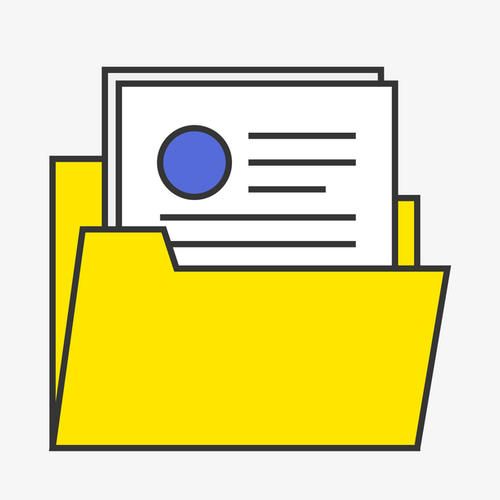桌面上永久删除的文件怎么恢复?这是许多人在使用电脑时可能会遇到的问题。在不小心或是不注意的情况下,一些重要文件可能会被永久删除,这时我们需要尽快采取措施进行恢复。本文将详细介绍如何恢复桌面上永久删除的文件常见的恢复方法。
方法一:回收站恢复
在Windows系统中,回收站是用于存放被删除文件的文件夹。如果在桌面上删除了某个文件,它很可能仍然存在于回收站中。您可以按照以下步骤进行恢复:
1、打开桌面上的回收站图标,检查里面是否有误删的文件。2、如果找到了误删的文件,选中它并右键点击“还原”或者直接点击左下角的“还原”按钮即可。
方法二:使用数据恢复软件
如果回收站中没有找到误删的文件,那么我们可以借助数据恢复软件来尝试恢复。有很多数据恢复软件可以使用,如转转大师数据恢复、DiskGenius等。使用这些软件的步骤大致相同下面,下面以转转大师数据恢复操作为例。
误删恢复操作:步骤一:用360浏览器打开我们的官网网址点下载
步骤二:安装好软件,打开软件,选择文件所在的盘,点击“下一步”
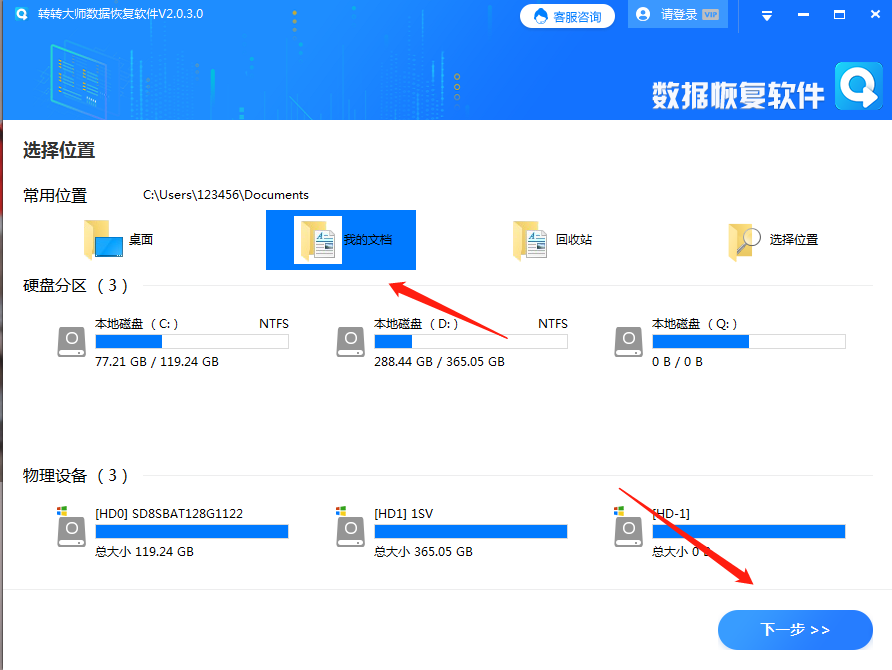
步骤三:选择文件类型点击“开始扫描”
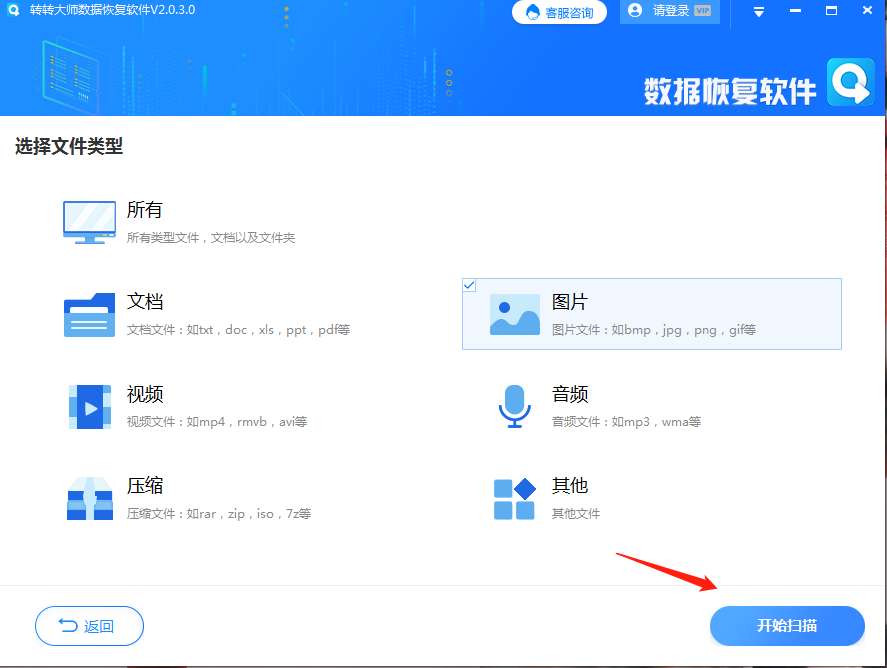
步骤四:扫描完成后,可以按照文件路径寻找删除的文件,或者可以使用查找功能,然后点“恢复”
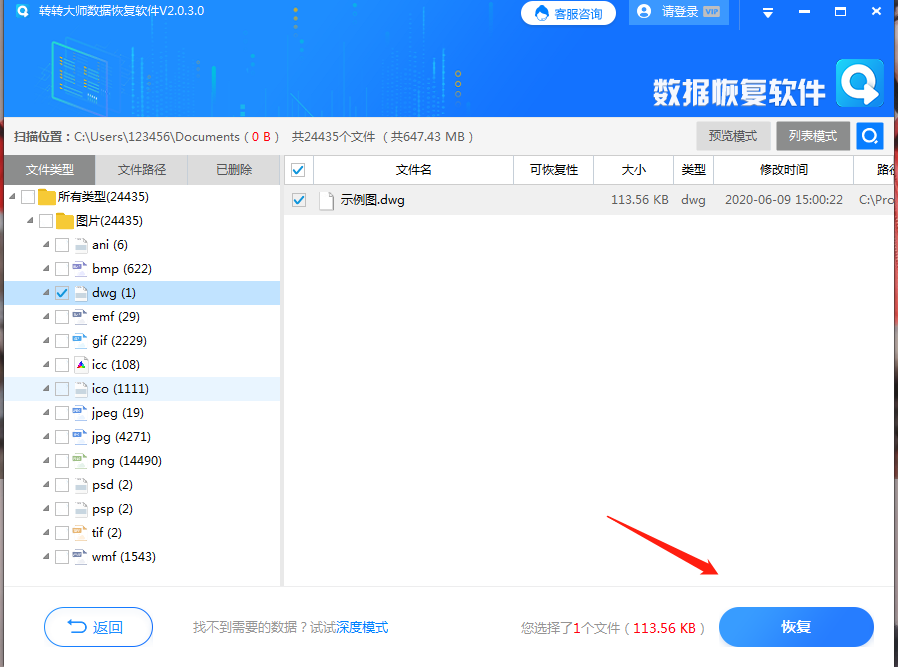
步骤五:点击“选择目录”,选择文件保存的位置,请不要选择数据所在分区,以免数据覆盖,然后按“导出”
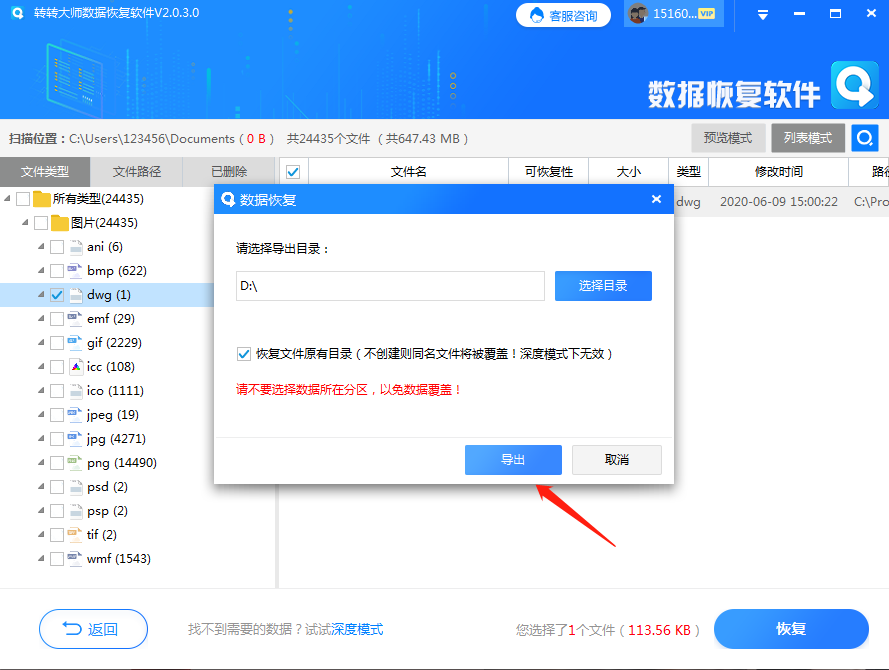
步骤六:点击“打开输出目录”,查看文件是否恢复完整
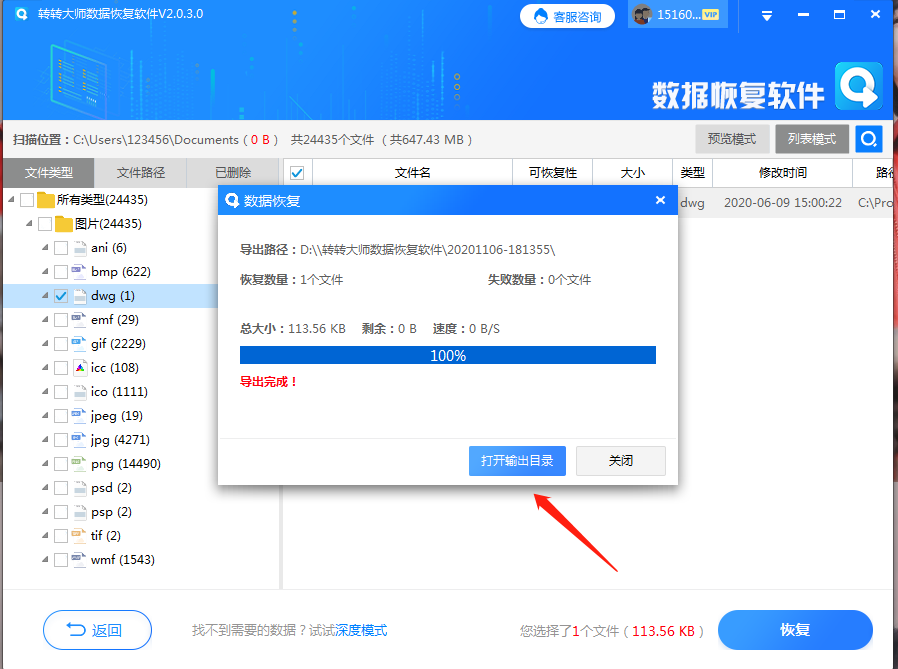
方法三:使用系统自带的文件恢复工具(仅适用于Windows 10及以上系统)
Windows系统自带的文件恢复工具可以帮助我们找回被删除的文件。它被称为“文件历史记录”,这个工具会定期备份你的文件,并存储在“C:\Users\你的用户名\Documents\”文件夹中。
以下是使用方法:
1、在搜索栏输入“文件历史记录”,然后打开该功能。
2、在弹出的窗口中,选择“还原文件”选项。
3、在弹出的对话框中选择需要还原的版本,然后点击“还原”按钮即可。
需要注意的是,“文件历史记录”工具需要开启备份功能才能使用。因此,在使用这个工具之前,需要先开启备份功能,并将重要文件备份到云端或外部硬盘中。这样即使误删除了文件,也可以通过还原备份的方式找回文件。
以上方法可帮助您恢复电脑中被删除的文档。根据实际情况选择适合的方法,注重数据安全和格式问题。希望这篇文章对您桌面上永久删除的文件怎么恢复有所帮助。


 技术电话:17306009113
技术电话:17306009113 工作时间:08:30-22:00
工作时间:08:30-22:00 常见问题>>
常见问题>> 转转大师数据恢复软件
转转大师数据恢复软件
 微软office中国区合作伙伴
微软office中国区合作伙伴
 微信
微信 微信
微信 QQ
QQ QQ
QQ QQ空间
QQ空间 QQ空间
QQ空间 微博
微博 微博
微博
 免费下载
免费下载